Hoje acordei como uma dúvida:
como faço para acessar meu e-mail no Android? Como essa é uma dúvida que deve afligir muitos usuários resolvi fazer um pequeno tutorial ensinando como configurar e ler e-mails num smartphone ou tablet Android. As dicas a seguir tem como base o Android 2.3, que é a versão do sistema mais utilizada ainda no mundo todo. Então vamos lá.
Acessar o e-mail no Android é muito fácil. Principalmente para quem é usuário do Google e possui uma conta no Gmail. Nesse caso é muito fácil entrar nesse serviço de e-mail, basta acessar o menu de aplicativos e tocar no ícone do Gmail. Em muitos casos o ícone pode ser acessado na página inicial do aparelho.
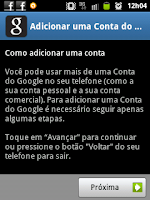
A primeira vez em que o aplicativo é aberto tudo o que o usuário precisa fazer é entrar com o seu nome de usuário e senha usada para logar no Gmail no computador. Siga os seguintes passos: na tela "Como adicionar uma conta" toque em "Avançar" ou "Próxima". Na próxima tela surgirão duas opções: "Criar" e "Fazer login". Partindo do princípio que você já tem uma conta no Google é só escolher a segunda opção e digitar seu nome e usuário do Google e depois tocar novamente em "Fazer login". A seguir você será direcionado para a próxima tela. Se tudo correr bem, outra tela surgirá com várias opções. Então é só tocar em "Concluir".
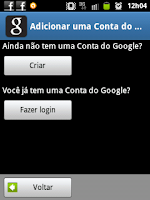
Para adicionar uma nova conta, abra o Gmail. A partir da caixa de entrada do aplicativo toque no botão de menu e depois em "Contas". Toque no botão "Adicionar conta". Em alguns telefones Android como da Samsung, por exemplo, pode aparecer a tela "Adicionar conta" onde é possível escolher entre a conta do Google ou "Samsung Account". Escolha a primeira. Agora basta seguir os mesmos passos do parágrafo anterior, inserindo seus dados de login e senha.
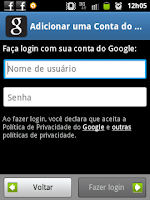
Para alternar entre as contas cadastradas no Gmail, toque no ícone onde aparece o e-mail no canto superior da tela. Então vai surgir outra tela com a lista de contas. Toque naquela que deseja acessar. Caso ela não tenha sido configurada para sincronizar automaticamente surgirá uma tela avisando para que seja feita a sincronização. Isso pode ser feito tocando-se no botão "Menu" e depois em "Atualizar". O ícone de sincronização deve surgir na barra de notificações. Depois que ela desaparecer e o processo estiver concluído o aplicativo abrirá a sua "Caixa de entrada". Então é só começar a ler seus e-mails.


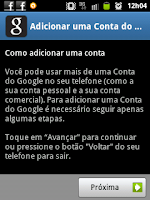
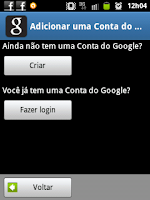
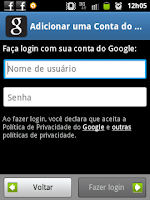



Ta de sacanagem ne. Puts.
ResponderExcluir